Reparer: Samsung Galaxy Note 20 / 20 Ultra Ingen SIM-kort oppdaget feil
Miscellanea / / April 27, 2022
Å ha avanserte telefoner som Samsung Galaxy Note 20 eller Note 20 Ultra garanterer ikke at enhetene ikke blir ofre for noen problemer. Enhetene har hatt problemer tidligere, og et av de vanligste problemene er feilen Ingen SIM-kort oppdaget. Enten enheten ikke oppdager et SIM-kort eller kaster feil som Ingen tjeneste eller Ingen signal oppdaget, har vi listet opp noen rettelser for å eliminere disse problemene.
I de fleste tilfeller kan sim-kortrelaterte feil som No Sim Card Detected, No Service, etc., enkelt fikses. Men noen ganger oppstår problemet når SIM-kortet er skadet eller det er et nettverksproblem i ditt område. I alle fall er det verdt å bruke rettelsene som vi har listet opp nedenfor.
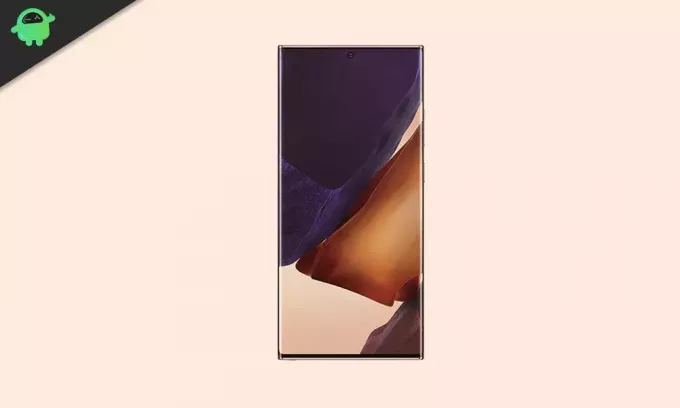
Sideinnhold
-
Her er hva du skal gjøre hvis din Samsung Galaxy Note 20/Note 20 Ultra ikke oppdager SIM-kort
- Løsning 1: Slå flymodus på og av
- Fix 2: Utfør en myk tilbakestilling
- Fix 3: Ta ut og sett inn SIM-kortet på nytt
- Fix 4: Tilbakestill nettverksinnstillingene
- Fix 5: Fabrikkinnstilling
Her er hva du skal gjøre hvis din Samsung Galaxy Note 20/Note 20 Ultra ikke oppdager SIM-kort
Løsning 1: Slå flymodus på og av
Når du møter problemer med SIM-kort eller nettverk, bør du først slå på flymodus og deretter slå den av. Denne metoden gjør susen mesteparten av tiden. Denne metoden kobler enheten fra det trådløse systemet til alternativet ikke er slått på.
For å slå på flymodus, Naviger til Innstillinger > Tilkoblinger > Flymodus og trykk deretter på bryteren ved siden av flymodus. Alternativt kan du slå på funksjonen fra hurtiginnstillingene.
Fix 2: Utfør en myk tilbakestilling
Myk tilbakestilling (også kalt Force restart) er mer effektivt enn å utføre en vanlig omstart. Deteksjonsfeilen Ingen SIM-kort på din Samsung Galaxy Note 20 eller Note 20 Ultra kan skyldes en systemfeil. Å utføre en myk tilbakestilling avslutter alle kjørende prosesser, inkludert de som er ansvarlige for systemfeil, som kan fikse alle sim-kort- eller nettverksproblemer.
For å utføre en myk tilbakestilling på din Samsung Galaxy-telefon, trykk og hold inne strømknappen og volum ned-knappen (-) i noen sekunder. Slipp fingrene fra knappene når Samsung-logoen vises på skjermen. La enheten starte seg selv på nytt, og sjekk om SIM-kortproblemet vedvarer.
Fix 3: Ta ut og sett inn SIM-kortet på nytt
Telefonen din kan gi feil som No Sim-kort oppdaget når sim-kortet er skadet eller forlagt i sim-skuffen. For å utelukke denne muligheten, åpne simbrettet og sjekk om simkortet er plassert som det skal. Se også etter eventuelle skader på kortet. Hvis du finner skader på SIM-kortet, bytt det ut ved å gå til den respektive operatørens butikk. Ellers går du videre til følgende metode.
Fix 4: Tilbakestill nettverksinnstillingene
Noen endringer i nettverksinnstillingene kan ha ført til at enheten ikke kunne oppdage et sim-kort. Heldigvis tilbyr Samsung en enkel måte å tilbakestille alle endringene på. Ved å tilbakestille nettverksinnstillingene mister du tilgang til Wi-Fi-passord, sammenkoblede enheter osv.
For å tilbakestille nettverksinnstillingene på din Samsung Galaxy Note 20 eller Note 20 Ultra, gå til Innstillinger > Generell administrasjon > Tilbakestill > Tilbakestill nettverksinnstillinger > Trykk på Tilbakestill innstillinger.
Annonser
Fix 5: Fabrikkinnstilling
Hvis ingen av metodene har fungert for deg, sitter vi igjen med alternativet for tilbakestilling av fabrikk. Denne metoden fungerer mesteparten av tiden med programvarerelaterte problemer, inkludert No Sim Card Detected-problemet på din Samsung Galaxy Note 20 eller Note 20 Ultra.
Ved å utføre en fabrikktilbakestilling på telefonen mister du tilgangen til alle dataene dine. Ta derfor en fullstendig sikkerhetskopi av telefonen før du bruker denne metoden. For å tilbakestille din Samsung Galaxy Note 20 eller Note 20 Ultra til fabrikkstandard, naviger til Innstillinger > Generell administrasjon > Tilbakestill > Tilbakestill fabrikkdata. Etter det vil enheten ta et par minutter å fullføre prosessen. Sørg for at enheten har minst 50 % batteri, siden prosessen noen ganger kan ta lengre tid enn vanlig.
Les også
Fastsette: Beste alternativer til YouTube Vanced
Vi tror at en av metodene ville ha hjulpet deg med å fikse problemet på din Samsung Galaxy Note 20 eller Note 20 Ultra. Fortell oss hvilken metode som gjorde susen for deg i kommentarene nedenfor.
Annonser

![Slik installerer du fastvare på H96 Max X2 TV-boksen [Android 9.0 Pie / 8.1 Oreo]](/f/ae65a6e0e77182a723be24275d2e0170.jpg?width=288&height=384)

![Slik installerer du lager-ROM på Dixon TS M706E [Firmware File / Unbrick]](/f/653b5e9d58e194e7556f2635098cc0cd.jpg?width=288&height=384)